Trello ile Azure DevOps Services ve TFS için hizmet kancası oluşturma
Azure DevOps Services | Azure DevOps Server 2022 - Azure DevOps Server 2019
Azure DevOps'tan gelen olaylara yanıt olarak Trello'da kartlar ve listeler oluşturun. Örneğin, kod gönderildiğinde veya bir derleme gerçekleştiğinde.
Trello yetkilendirme belirteci alma
Trello için Azure DevOps Services yetkilendirme sayfasına gidin ve Trello kimlik bilgilerinizle oturum açın.
Azure DevOps'un Trello hesabınızı kullanmasına izin verin.

Yetkilendirme belirtecini kopyalayın.
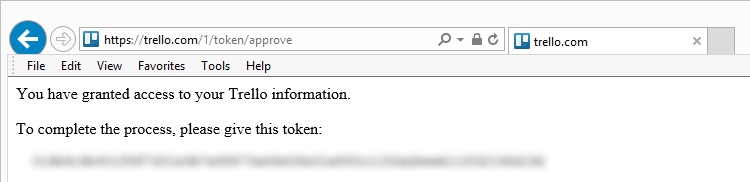
Azure DevOps Services olayından bir Trello kartı veya listesi oluşturun.
Proje Hizmet Kancaları sayfanıza gidin:
https://{orgName}/{project_name}/_settings/serviceHooks
Abonelik Oluştur'u seçin.
Trello hizmetini seçin.
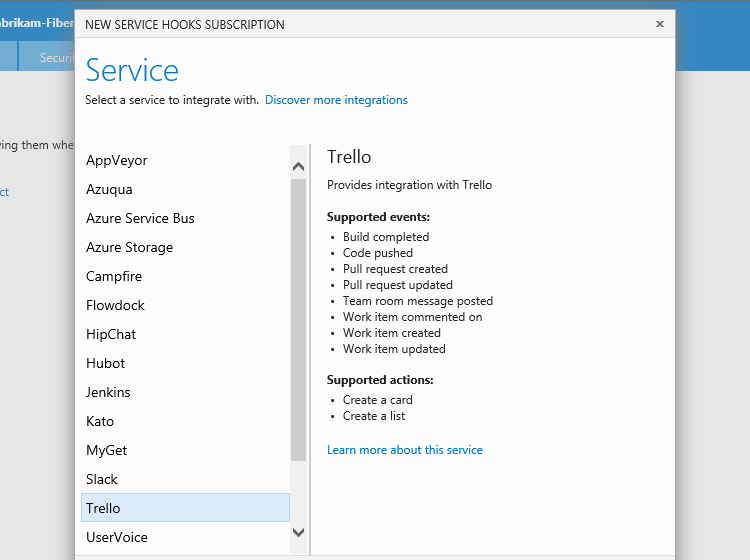
Tetikleyen Visual Studio olayını yapılandırın. Bu durumda, bir iş öğesi oluşturulduğunda aboneliğin yanıt vermesini istiyoruz.

Trello'nın tetikleyiciye yanıt olarak gerçekleştireceği eylemi ayarlayın- bir kart veya liste oluşturun.

Yer tutucuları kullanarak etkinlikten aboneliğin oluşturduğu kartların veya listelerin adına ve açıklamasına içerik ekleyebilirsiniz. Örneğin, test bildirimini çalıştırdığımızda, oluşturulan kart "Hata #5: Harika yeni bir fikir!" olarak adlandırılır çünkü test çalışma öğesi "Harika bir yeni fikir!" başlığına sahip bir hatadır (ID=5).
Hizmet kancası aboneliğini test edin ve sihirbazı tamamlayın.

Şimdi ayarlandı. Trello'ya gidin ve kartların göründüğüne bakın.
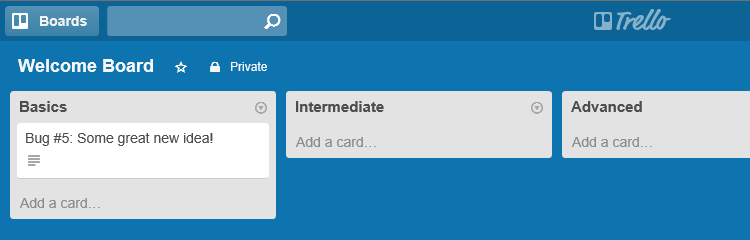
Yer tutucular
Bir listenin adına veya aboneliğiniz tarafından oluşturulacak kartın adına veya açıklamasına yer tutucular ekleyebilirsiniz. Bir liste veya kart oluşturulduğunda, yer tutucular oluşturulan olaydaki değerlerle değiştirilir. Bu sayfadaki kart adı için kullandığımız örnek şu şekildedir:
{{workitem.workItemType}} #{{workitem.id}}: {{workitem.title}}
5. Kimlik ve "Harika yeni bir fikir!" başlığıyla bir hata oluşturulduğunda kart adı "Hata #5: Bazı harika yeni fikir!".
Yer tutucunun temel biçimi, {{resource.field}} kaynağın olayı oluşturan kaynağın adıdır (iş öğesi, derleme vb.), alan ise olayın kaynak bölümünde yer alan id gibi bir alandır.
Bu nedenle, abonelik tamamlanmış bir derleme içinse şuna benzer bir şey olabilir:
Build {{build.id}} completed at {{build.finishTime}}
Derleme, kaynağın adı ve kimliği olduğunda finishTime, bu kaynaktaki kullanılabilir alanlardır. Kullanılabilir olay türlerini, alanları ve kaynakları anlamak için olay başvurusuna bakın.
İş öğesi alanları
İş öğesi alanları, şu örnekteki gibi alanlar dizisindeki olayda görünür:
" fields": {
" System.AreaPath": "Fabrikam-Fiber-Git",
" System.TeamProject": "Fabrikam-Fiber-Git",
" System.IterationPath": "Fabrikam-Fiber-Git",
" System.WorkItemType": "Product Backlog Item",
" System.State": "New",
" System.Reason": "New backlog item",
" System.CreatedDate": "2014-11-05T21:11:28.85Z",
" System.CreatedBy": "Normal Paulk",
" System.ChangedDate": "2014-11-05T21:11:29.23Z",
" System.ChangedBy": "Normal Paulk",
" System.Title": "Test PBI",
" Microsoft.Azure DevOps Services.Common.BacklogPriority": 999999999,
" WEF_6CB513B6E70E43499D9FC94E5BBFB784_Kanban.Column": "New"
},
Doğrudan olay tanımından çalışarak kart adımızı şu örneğe benzer şekilde oluşturmuş olurduk:
{{workitem.fields["System.workItemType"]}} #{{workitem.fields["System.id"]}: {{workitem.fields["System.title"]}}
Kısayol olarak, System veya Microsoft.Azure DevOps Services.Common ad alanlarındaki tüm alanlara kaynağın alanlarıymış gibi başvurabilirsiniz.
Dolayısıyla {{workitem.fields["System.workItemType"]}} adresi {{workitem.workItemType}} olur.
Yer tutucu ifadeler
Bu yer tutucular, Mustache ile büyük ölçüde uyumlu bir handlebars şablonları uygulaması kullanır. Bazı yararlı ifadeler şunlardır:
| İfade türü | örnekler |
|---|---|
| temel ifadeler | {{workitem.name}} |
| dizi ifadeleri | {{pullRequest.reviewers.[0].displayName}} |
| Bıyık bölümleri | {{#workitem.assignedTo}} Bu WI atandı {{/workitem.assignedTo}} |
| Bıyığı Ters Bölümler | {{^workitem.assignedTo}} Bu WI atanmadı {{/workitem.assignedTo}} |
| Handlebars block helpers | örneklerini şununla değiştirin: if/else sürece Her |
| Handlebars yolları | ... this Örneğin {{../comment/id}} veya {{this/title}} |
| Şablon açıklamaları | {{!-- this is a handlebar comment --}} |
Fiyatlandırma
Azure DevOps, dış hizmetlerle tümleştirme çerçevesi için ücret almaz. Hizmetleriyle ilgili fiyatlandırma için belirli bir hizmetin sitesine göz atın.
Sorular ve Yanıtlar
S: Program aracılığıyla abonelik oluşturabilir miyim?
Y: Evet, ayrıntılara buradan bakın.
S: Trello hakkında daha fazla bilgi edinebilir miyim?
Y: Evet, trello.com.
Geri Bildirim
Çok yakında: 2024 boyunca, içerik için geri bildirim mekanizması olarak GitHub Sorunları’nı kullanımdan kaldıracak ve yeni bir geri bildirim sistemiyle değiştireceğiz. Daha fazla bilgi için bkz. https://aka.ms/ContentUserFeedback.
Gönderin ve geri bildirimi görüntüleyin